노트북 또는 데스크탑을 사용 중 갑자기 ":( 기기에 문제가 발생하여 다시 시작해야 합니다."라는 파란 화면이 뜨고, 정지 코드로 CLOCK_WATCHDOG_TIMEOUT이 표시되었다면 하드웨어 또는 시스템 레벨의 중대한 경고일 수 있습니다.
이 오류는 특히 인텔 및 AMD 멀티코어 CPU 시스템에서 자주 발생하며, LG, 삼성, HP, 조립PC 가리지 않고 공통적으로 나타나는 오류 코드입니다.
이 글에서는 이 블루스크린 오류가 발생하는 구체적인 원인부터, 제조사별 실제 사례, 그리고 2025년 최신 기준의 해결 방법까지 쉽게 정리해 드립니다.
검색 유입을 고려한 수익형 블로그 운영자분들도 참고하시면 좋습니다.
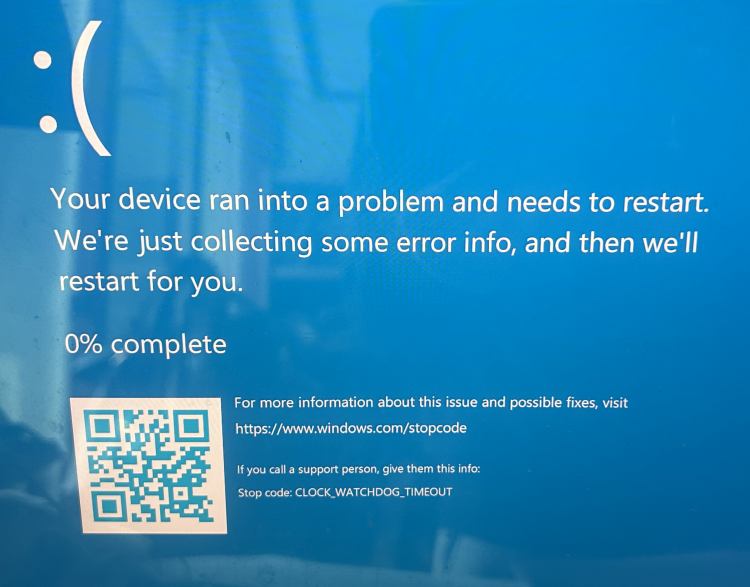
CLOCK_WATCHDOG_TIMEOUT 오류란?
CLOCK_WATCHDOG_TIMEOUT은 운영체제(윈도우)가 CPU의 응답을 일정 시간 동안 기다렸지만, 응답이 없어 강제로 시스템을 중단시킨 경우 발생하는 오류입니다.
주로 스레드 간 통신 지연, 전압 이상, BIOS 또는 드라이버 충돌 등의 문제로 CPU가 ‘멈춘 것처럼’ 작동하는 상태에서 발생합니다.
주요 원인 요약:
- CPU 코어 간 동기화 실패
- 오래된 칩셋 또는 BIOS
- SSD, 메모리, 전원공급 이상
- 고성능 모드 설정 오류 또는 오버클럭
- 윈도우 시스템 파일 손상 또는 백신 충돌

실사례로 알아보는 제조사별 문제 상황
📌 사례 1: LG 그램 사용자 A씨
- 증상: 슬립 모드 해제 후 블루스크린 발생
- 원인: 전력 절전 모드에서 CPU 클럭 전환 실패
- 조치: BIOS 업데이트 후 해결
- 추가 팁: “Intel DPTF” 전력 제어 드라이버 재설치
📌 사례 2: 삼성 갤럭시북 유저 B씨
- 증상: 윈도우 11 업데이트 직후 정지 코드 발생
- 원인: 칩셋 드라이버 충돌
- 조치: 삼성 Update 유틸로 전체 드라이버 재설치
- 비고: 업데이트 이후 BIOS 롤백으로 최종 해결
📌 사례 3: 조립PC 사용자 C씨 (AMD 라이젠)
- 증상: 게임 중 프레임 저하 후 블루스크린
- 원인: 오버클럭 상태에서 전압 불안정
- 조치: BIOS 기본 설정 복원 → 메모리 XMP 해제
- 결과: 이후 오류 없이 안정화

해결방법 STEP별 가이드 (모든 제조사 공통 적용)
✅ STEP 1. Windows 업데이트 & 드라이버 확인
- 설정 > Windows 업데이트 > 업데이트 확인
- 특히 Intel/AMD 칩셋, 그래픽카드, 스토리지 관련 드라이버 최신 여부 확인
- 제조사 홈페이지 → 제품명 검색 → 최신 BIOS 다운로드
✅ STEP 2. 전원 관리 설정 최적화
- 제어판 > 전원 옵션 > **‘고성능’ 또는 ‘최고 성능’**으로 전환
- 고급 설정에서 ‘프로세서 전원 관리’ → 최소/최대 100%로 설정
✅ STEP 3. BIOS 업데이트 또는 기본값 복원
- 제조사 홈페이지에서 BIOS 버전 확인
- 오버클럭 사용 중이라면 “BIOS 기본 설정 복원”으로 초기화
- LG, 삼성, HP 등은 자체 BIOS 관리 유틸 제공
✅ STEP 4. 메모리 & SSD 점검
- 시작 > “Windows 메모리 진단” 실행 → 재부팅 후 자동 검사
- CrystalDiskInfo 등으로 SSD 상태 점검 (노란색 또는 빨간색 경고 시 교체 필요)
✅ STEP 5. 시스템 파일 검사 및 복원
- 관리자 권한 PowerShell에서 순차 입력 → 손상된 윈도우 파일 자동 복구
✅ STEP 6. 외부 소프트웨어 점검
- 서드파티 백신, CPU 모니터링 툴, 팬 속도 조절 소프트웨어 등이 충돌 원인일 수 있음
- 의심 프로그램 제거 또는 종료 후 재부팅

추가로 점검해볼 고급 항목
| 오버클럭 여부 | BIOS에서 비활성화 또는 XMP 설정 OFF |
| 써멀 상태 | 노트북의 경우 발열 심할 시 CPU 응답 실패 발생 |
| 전원공급기 (조립PC) | 파워 서플라이 용량 부족 또는 노후화 여부 확인 |
| TPM/보안 설정 | 윈도우 11 요구 조건이 충돌 원인일 수도 있음 |
결론: CLOCK_WATCHDOG_TIMEOUT 오류는 조기 대응이 핵심
이 오류는 단순 재부팅으로 해결되지 않으며, 시스템 전반의 하드웨어 통신 문제를 나타내는 경고입니다.
다행히도 드라이버 정비, BIOS 업데이트, 전력 설정 등 비교적 쉬운 단계로 많은 문제가 해결됩니다.
정리하자면:
- 윈도우 업데이트 및 드라이버 최신화
- BIOS 업데이트 및 기본값 복원
- 전력 설정 최적화 및 과열 방지
- SSD/메모리 진단 후 상태 확인
- 오버클럭 사용자라면 기본 설정 복귀
이러한 조치를 통해 대부분의 경우 문제를 해결할 수 있으며,
지속적인 오류 발생 시에는 제조사 고객센터 또는 정비점 방문을 고려하셔야 합니다.
📌 이 글이 도움이 되셨다면 댓글이나 공유 부탁드립니다.
관련된 오류에 대해 더 궁금한 게 있으시면 댓글로 질문 주세요!
'컴퓨터 및 전자기기' 카테고리의 다른 글
| 2025 건축과 대학생 노트북 추천 TOP 5 (가격·사양 비교) (0) | 2025.05.08 |
|---|---|
| 노트북 갑자기 꺼짐·재부팅·화면깨짐 원인과 해결법 (2025 최신 가이드) (1) | 2025.05.08 |
| 노트북 부팅 후 바탕화면만 보이고 멈출 때 해결법 (explorer 오류, 작업표시줄 없음, 시스템 복구) (0) | 2025.05.07 |
| 노트북 부팅 무한 반복 해결법 (윈도우 부팅루프, 안전모드 진입불가, 시스템복구) (0) | 2025.05.07 |
| 노트북 성능 저하 원인과 해결법 총정리 (노트북 성능, 속도 향상, 오래된 기기) (0) | 2025.05.07 |



